4 способа использования ChatGPT с доступом в Интернет
ChatGPT имеет ограниченную информацию с датой прекращения сбора данных в сентябре 2021 года. И, в отличие от Bard, ChatGPT не может предоставлять актуальную информацию из Интернета. Он не может сообщать вам новости о том, что произошло вчера, или читать финансовые результаты компании за этот квартал, что делает его непригодным для использования в работе и исследованиях. К счастью, ChatGPT можно подключить к Интернету, чтобы получить доступ к последней информации. Здесь мы рассмотрим основные способы использования ChatGPT с доступом в Интернет.
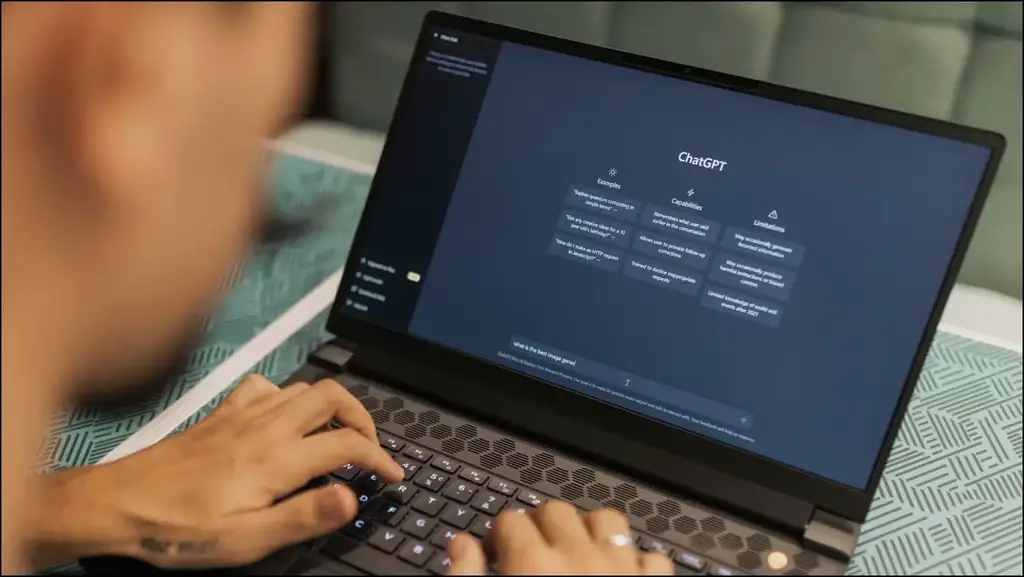
Как использовать ChatGPT с доступом в Интернет?
Вы можете подключить ChatGPT к Интернету, используя расширение WebChatGPT в вашем браузере, использовать ИИ Bing для результатов, ориентированных на Интернет, или включите функцию бета-просмотра для ChatGPT Plus. Все методы подробно описаны ниже.
Способ 1. Используйте расширение WebChatGPT в Chrome, Edge или Firefox.
Самый простой способ подключить ChatGPT к Интернету — использовать расширение WebChatGPT в вашем браузере. Он доступен для всех браузеров на базе Chromium (включая Chrome, Edge и Brave) и Firefox.
Программы для Windows, мобильные приложения, игры - ВСЁ БЕСПЛАТНО, в нашем закрытом телеграмм канале - Подписывайтесь:)
После добавления расширение добавляет соответствующие веб-результаты в ваши подсказки ChatGPT, обеспечивая более точные и актуальные разговоры. Это похоже на функции просмотра веб-страниц, развернутые для пользователей ChatGPT Plus, но вместо этого они доступны бесплатно для всех. Вот как это использовать:
1. Откройте Интернет-магазин Chrome и найдите «WebChatGPT».
Выбирать WebChatGPT: ChatGPT с доступом в Интернет расширение из списка. С другой стороны, пользователи Firefox могут установить ВебчатGPT добавить.
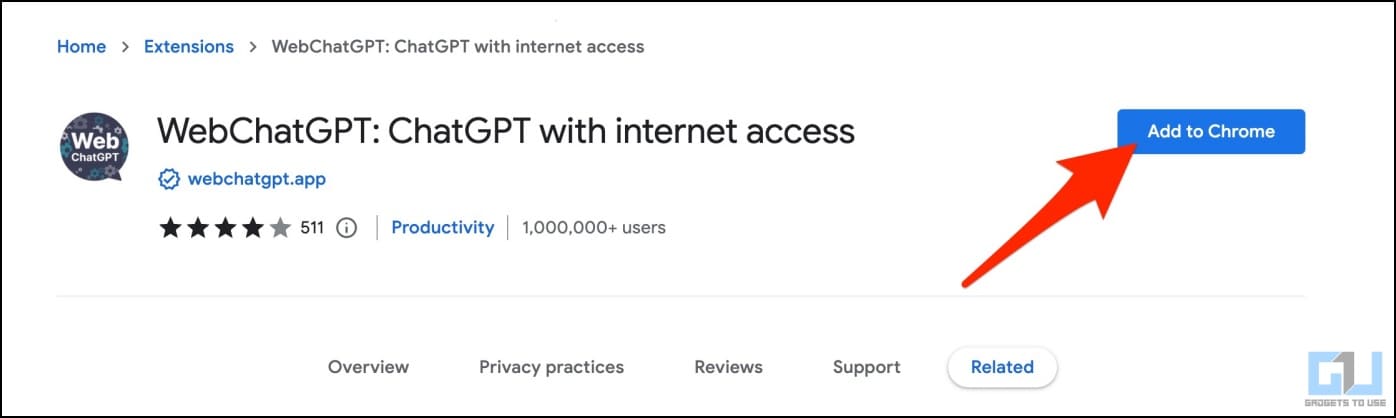
2. Нажмите «Добавить в Chrome» и при появлении запроса выберите «Добавить расширение».
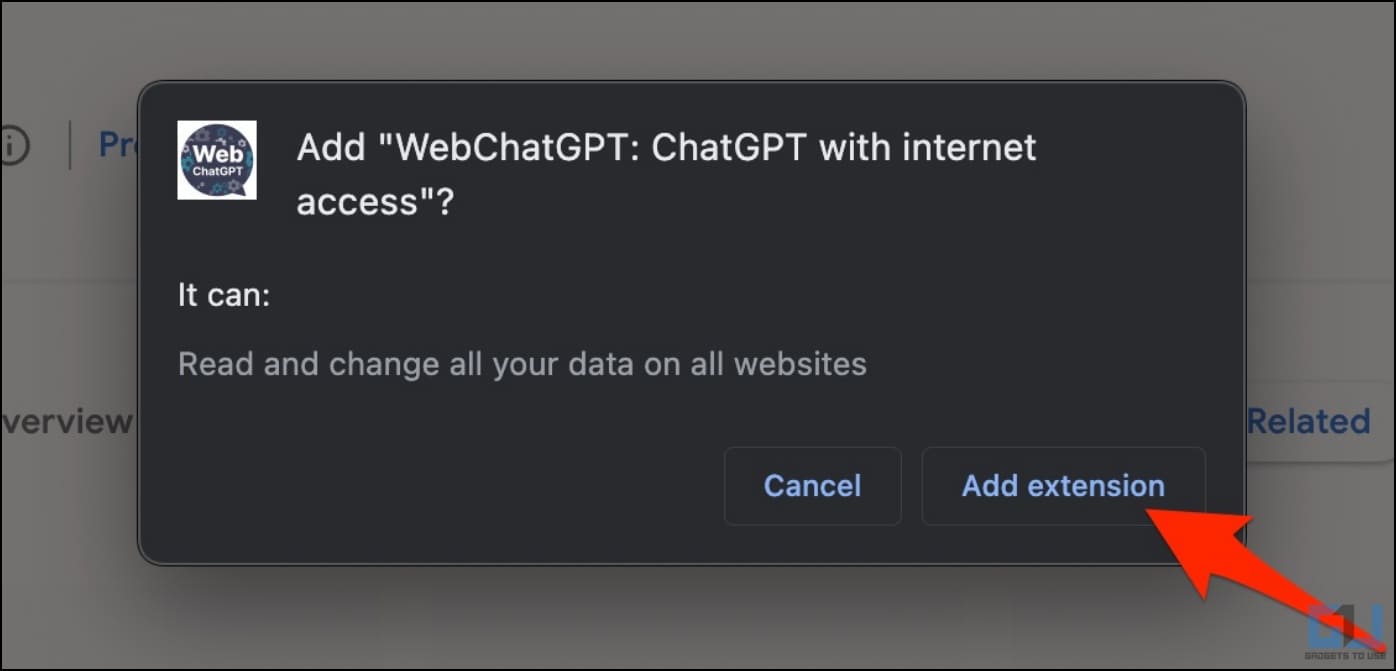
3. После установки расширение автоматически откроет окно ChatGPT. Если это не так, вы можете вручную щелкнуть значок расширения на панели инструментов.
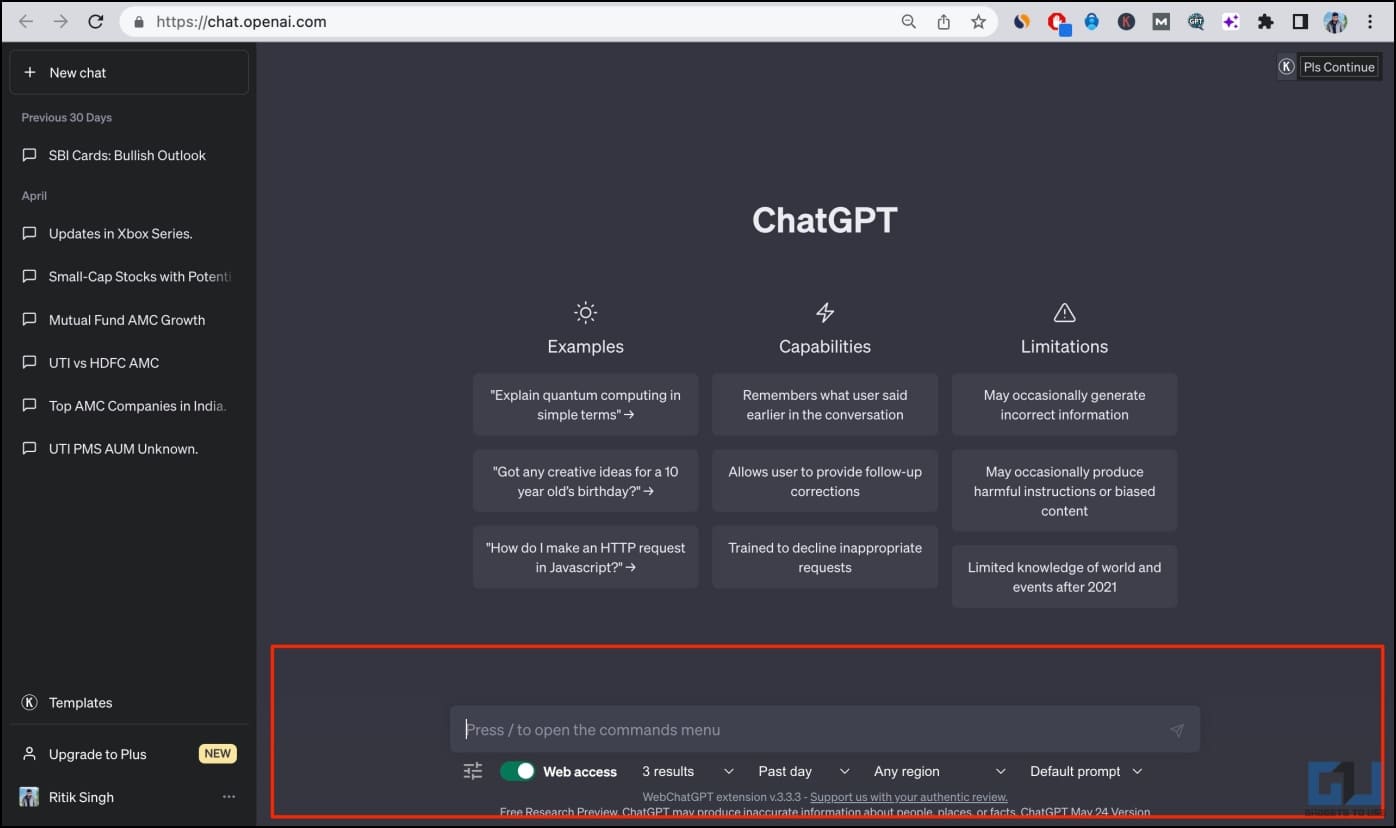
4. Здесь включите переключатель для веб-доступа, если это еще не сделано. Затем выберите, сколько результатов вы хотите, когда вы хотите новости, и укажите регион, если требуется.
5. Затем введите запрос и нажмите Enter.

ChatGPT теперь будет извлекать соответствующие результаты из Интернета (здесь мы выбрали три результата), а затем упрощать информацию, как это обычно делается.
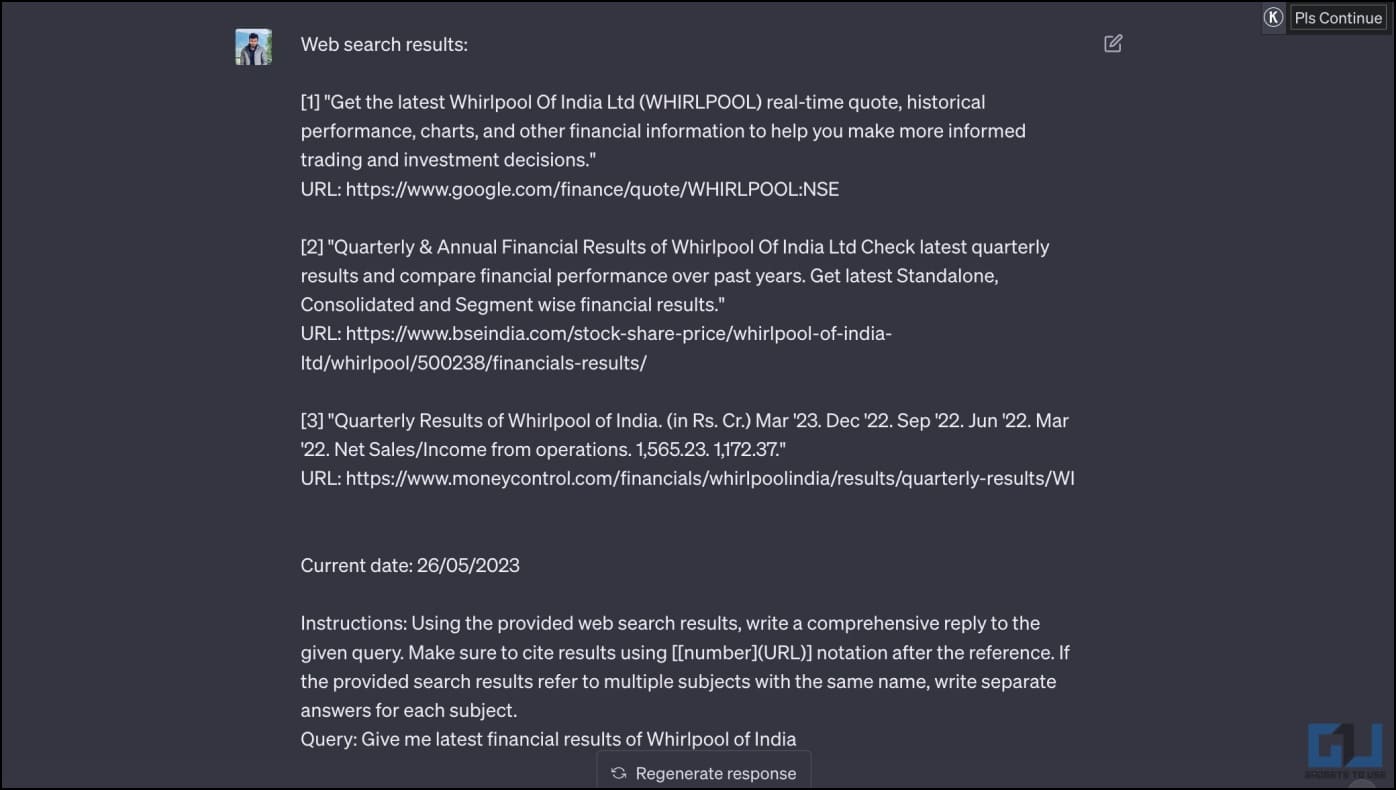
Короче говоря, расширение передает ChatGPT самую свежую информацию по теме из Интернета. Затем GPT понимает и обрабатывает новые данные, чтобы ответить на вопросы о последних событиях в мире.
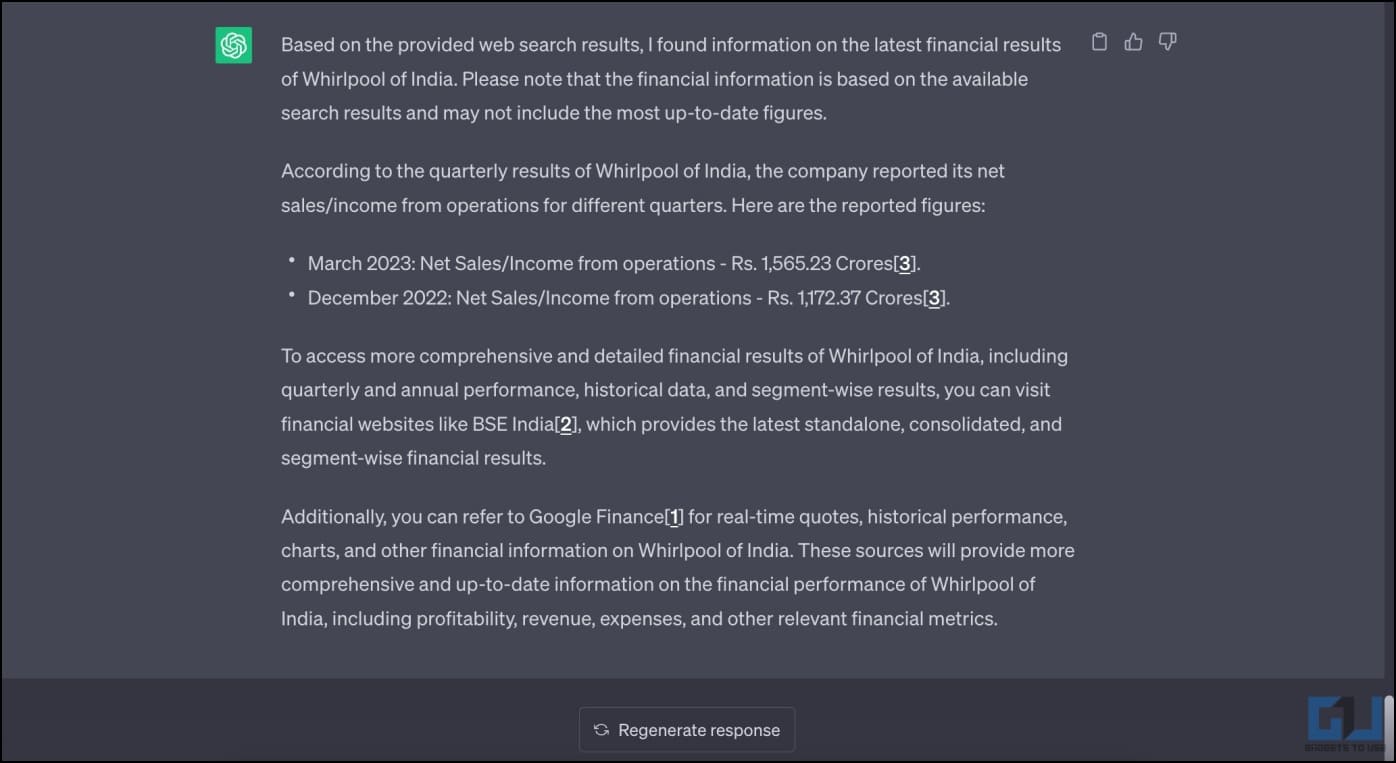
Способ 2. Доступ к ChatGPT через Интернет с помощью Bing AI
Поиск Bing AI от Microsoft использует возможности ChatGPT 4 и дополняет его информацией и цитатами в реальном времени. С точки зрения непрофессионала, это более или менее ChatGPT, интегрированный в поисковую систему, что позволяет ему отвечать на запросы с актуальной информацией.
Вы можете использовать поиск и чат Bing AI на своем мобильном телефоне и компьютере, как показано ниже:
- В Microsoft Edge: установите браузер, войдите в свою учетную запись Microsoft и зарегистрируйтесь в поиске Bing AI, чтобы начать его использовать. Вы также можете включить Bing AI на Edge Mobile.
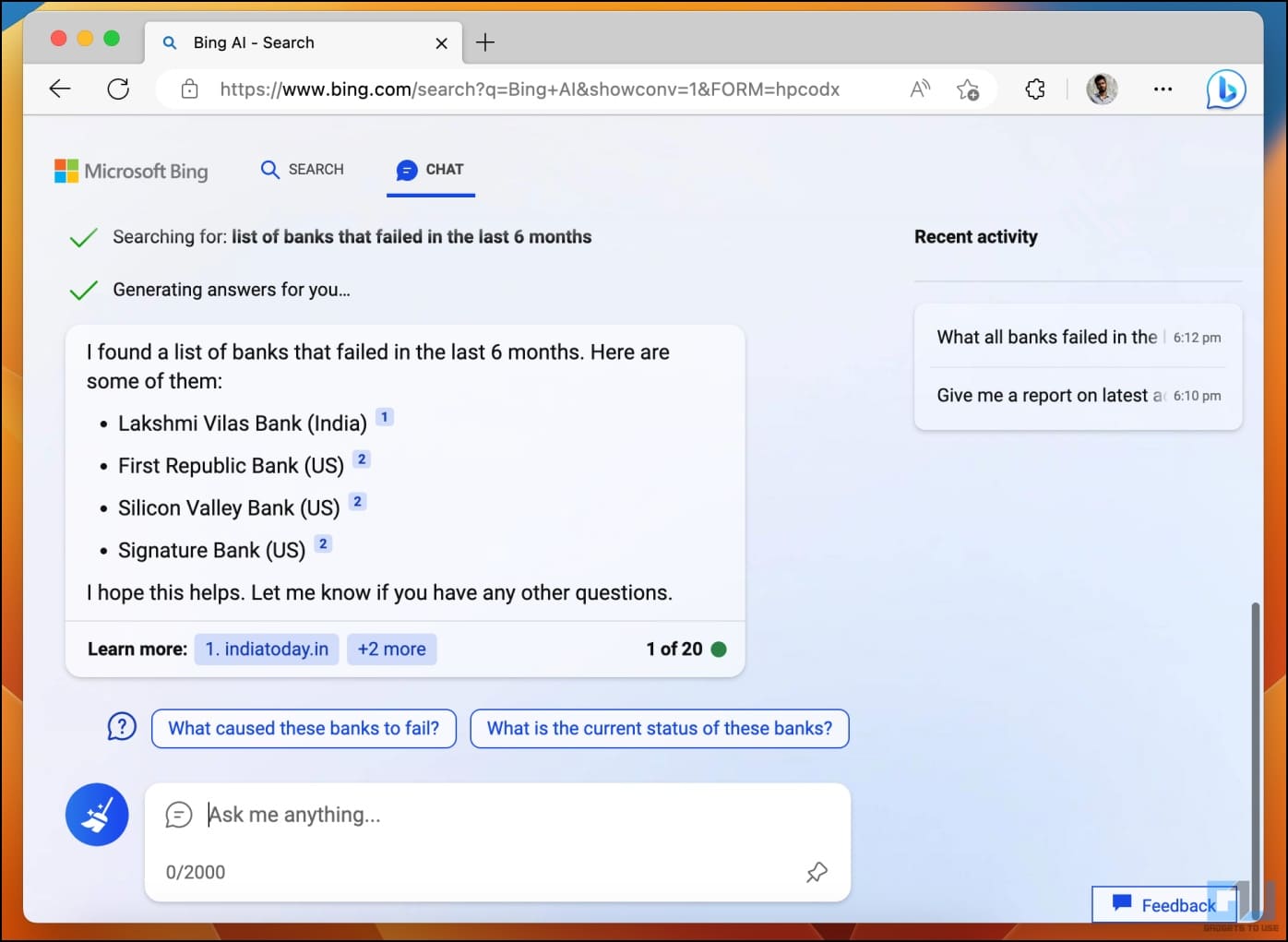
- В Chrome, Brave и других браузерах: вы можете добавить Bing Chat в любой браузер Chromium на своем настольном компьютере, используя Чат Bing для всех браузеров расширение.
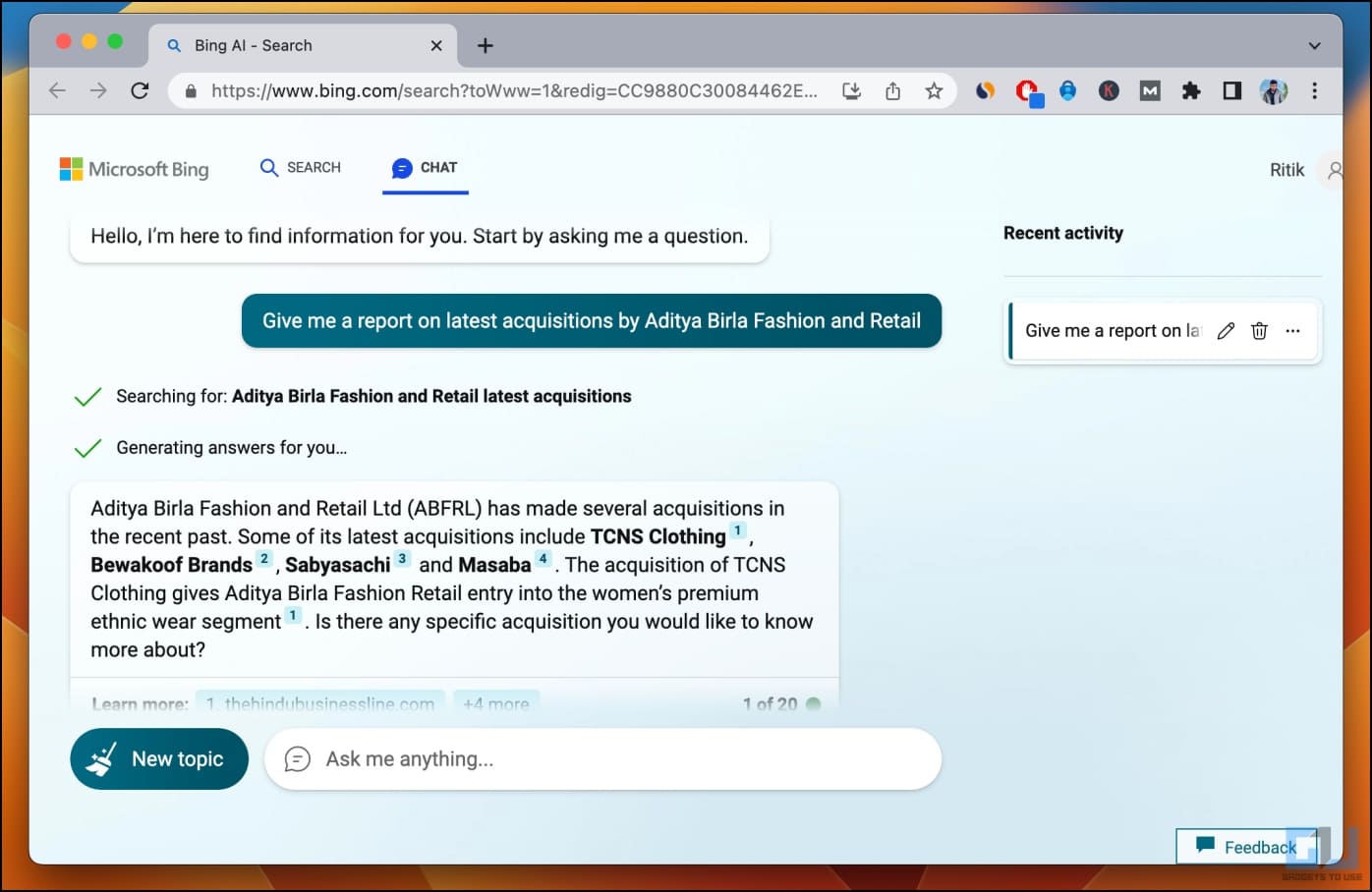
- Использование приложения Bing AI Chat: установите приложение Bing AI Chat на свой Андроид или айфон, войдите в свою учетную запись Microsoft и коснитесь значка чата Bing, чтобы начать общение с помощью ChatGPT. Вот другие способы использования Bing AI на вашем телефоне.
Способ 3 — включить функции просмотра веб-страниц в ChatGPT Plus
Если вы являетесь пользователем ChatGPT Plus, вы можете заставить его просматривать веб-страницы для поиска актуальной информации. Но прежде чем вы это сделаете, вы должны включить просмотр веб-страниц на панели бета-функций, как показано ниже:
1. Откройте ChatGPT в веб-браузере.
2. Нажмите на три точки рядом с вашим именем в левом нижнем углу экрана.
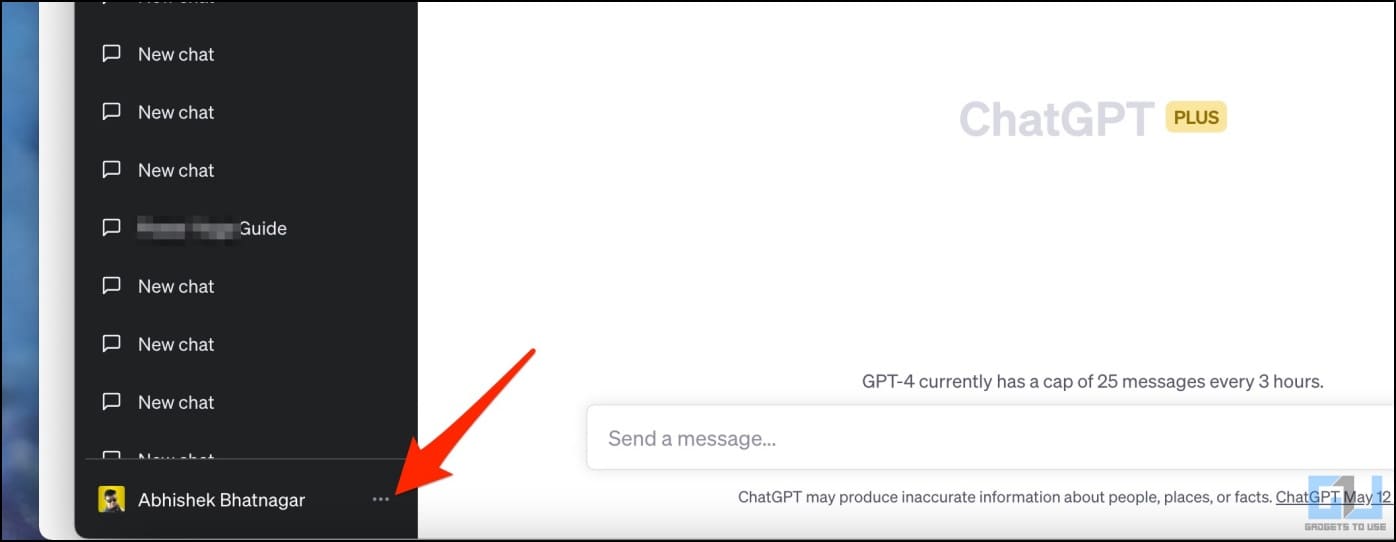
3. Затем нажмите «Настройки».
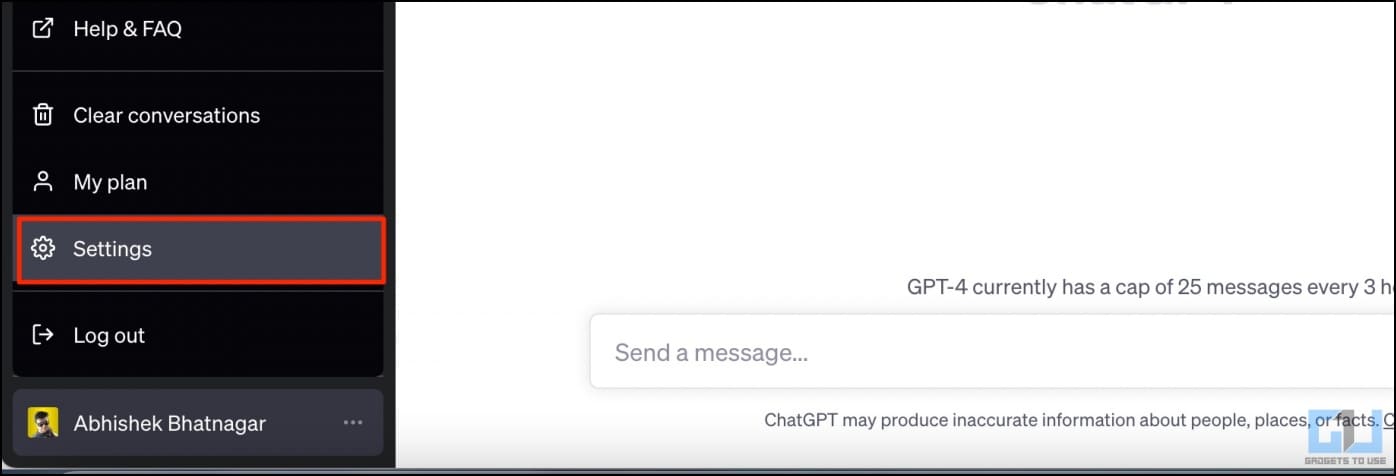
4. Нажмите «Бета-функции» слева, чтобы открыть панель бета-функций.
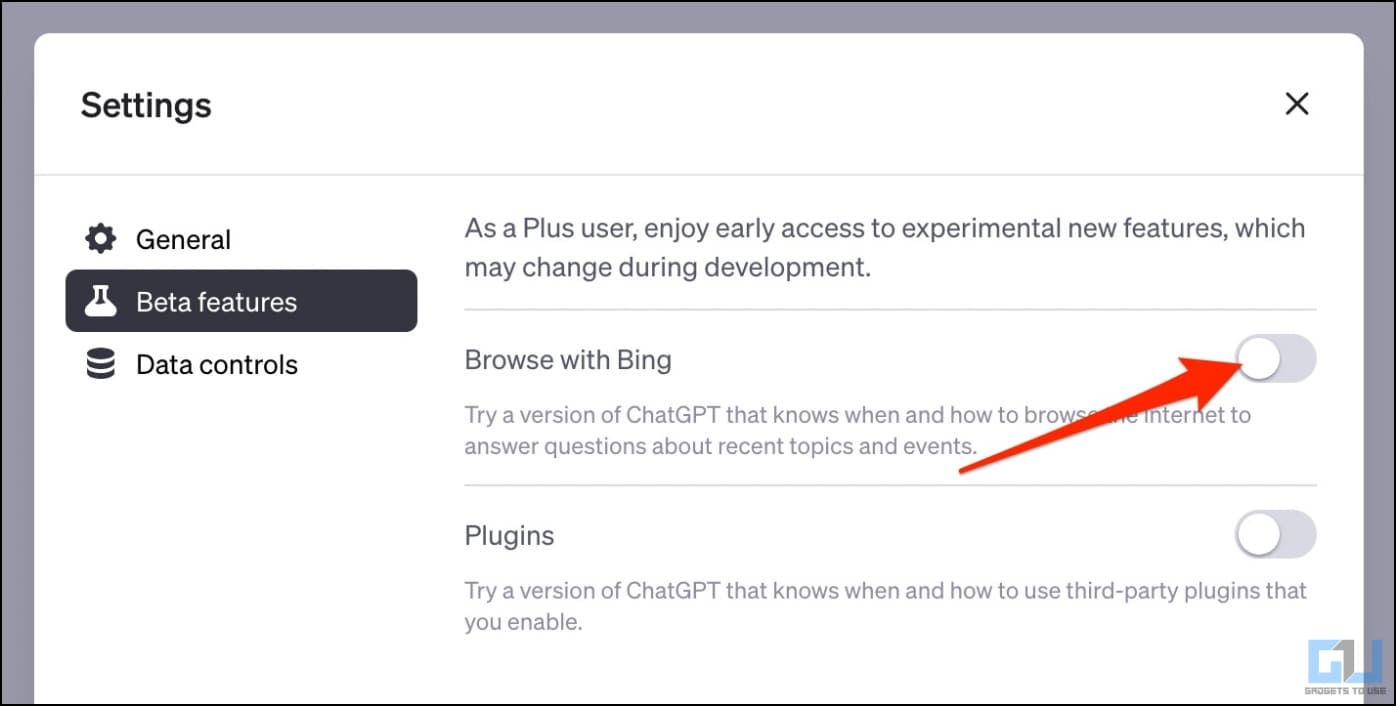
5. Здесь включите переключатель для просмотра с помощью Bing. Вы также можете включить плагины, если хотите.
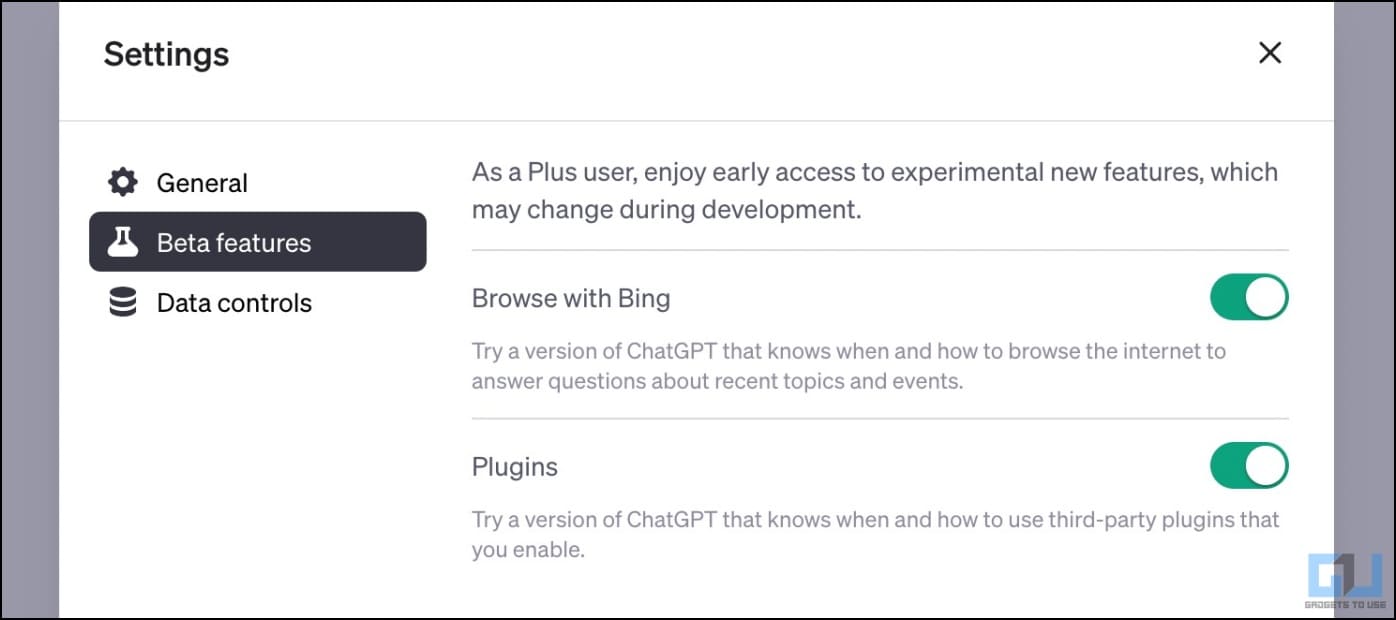
6. Теперь нажмите «Новый чат» в окне ChatGPT.
7. Прежде чем что-либо писать, выберите ChatGPT 4 в качестве предпочтительной модели, если это еще не сделано. Затем коснитесь стрелки раскрывающегося списка рядом с ним и выберите «Просмотр».
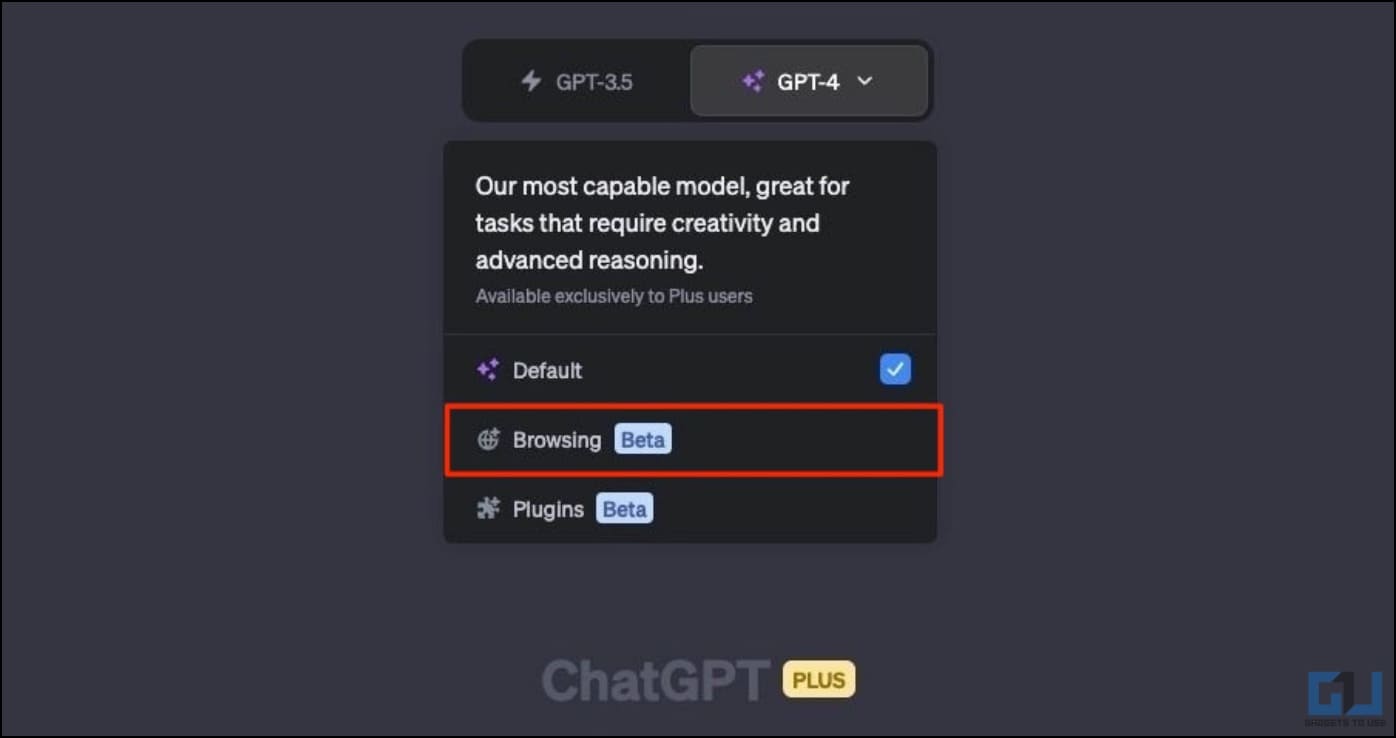
Теперь вы можете задать любой вопрос, требующий информации из Интернета, например: «Каков последний квартальный результат Whirlpool Corp?» или «Кто выиграл IPL в этом году?». Затем ChatGPT попытается найти соответствующие ответы в Интернете.
Способ 4. Используйте другие чат-боты с искусственным интеллектом, подобные ChatGPT, с доступом в Интернет.
ChatGPT в настоящее время является самым популярным чат-ботом с искусственным интеллектом на рынке. Однако у него есть свои ограничения, основным из которых является ограничение знаний. К счастью, на рынке есть множество других чат-ботов и поисковых систем на основе ИИ, которые могут получить доступ к Интернету, чтобы ответить вам актуальной информацией. Это включает в себя:
- Гугл бард
- Чат Майкрософт Бинг
- YouChat
- По от Quora и др.
Часто задаваемые вопросы
В. Безопасно ли расширение WebChatGPT?
WebChatGPT — это полностью бессерверное расширение. Нет внутреннего сервера, и он не собирает никаких данных или аналитики. И, следовательно, безопасно использовать в вашем браузере.
В. Какую поисковую систему использует WebChatGPT?
WebChatGPT в настоящее время использует поиск Yahoo для поиска в Интернете.
В. Какие другие расширения могут предоставить доступ к Интернету для ChatGPT?
Вот другие расширения, которые позволяют интегрировать ChatGPT в Интернет:
В. Расширение WebChatGPT не работает или отображается на панели инструментов?
Если WebChatGPT не работает или отображается на панели инструментов, возможно, другие подобные расширения мешают его работе. Подумайте об отключении других расширений на основе ChatGPT и попробуйте использовать их снова, чтобы посмотреть, решит ли это проблему.
Программы для Windows, мобильные приложения, игры - ВСЁ БЕСПЛАТНО, в нашем закрытом телеграмм канале - Подписывайтесь:)
В. Как включить просмотр веб-страниц в режиме реального времени в ChatGPT?
ChatGPT развернул функцию просмотра веб-страниц, которая позволяет пользователям искать информацию в режиме реального времени. Эта функция в настоящее время находится в стадии бета-тестирования и может быть включена в Настройки > Бета-функции. Однако эта функция доступна только для пользователей ChatGPT Plus, для которых требуется премиум.
В. Будет ли просмотр веб-страниц в реальном времени доступен для пользователей ChatGPT Free?
Просмотр веб-страниц в режиме реального времени и функции плагинов доступны только для пользователей ChatGPT Plus. И на сегодняшний день нет официального объявления от OpenAI о доступности просмотра веб-страниц в реальном времени для бесплатных пользователей.
Тем не менее, мы считаем, что эти функции появятся в бесплатном плане, поскольку Bard уже открыт для всех, а Bing AI более или менее «ChatGPT интегрирован с Интернетом». Также стоит отметить, что люди ищут чат-ботов, которые могут предоставлять им информацию в режиме реального времени, и блокировка их платным доступом может сделать ChatGPT менее привлекательным.
Подведение итогов
Вот как вы можете использовать ChatGPT с доступом в Интернет, чтобы получать последние ответы на свои вопросы, в том числе о том, что происходит во всем мире. Самый простой способ — использовать расширение WebChatGPT, легкое и бесплатное для всех. С другой стороны, пользователи ChatGPT Plus могут полагаться на встроенную функцию просмотра. В любом случае, какой вы предпочитаете способ подключения ChatGPT к Интернету? Дайте нам знать через комментарии. Оставайтесь с нами, чтобы узнать больше таких советов, приемов и инструкций.
Вам может быть интересно: